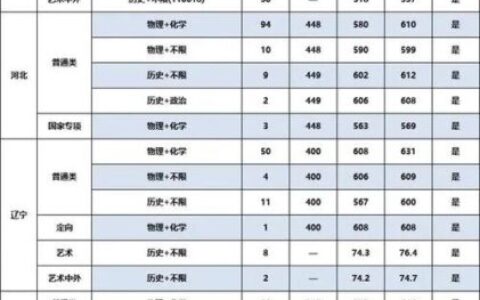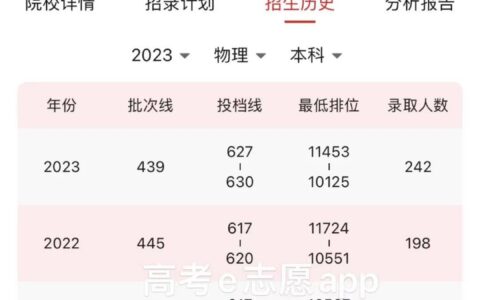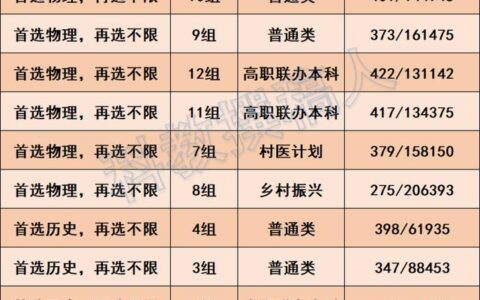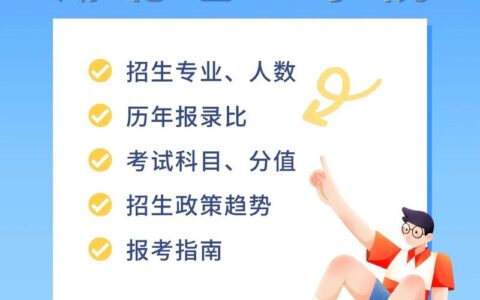教资认定照片怎么看审核通过
教师资格认定照片审核是否通过,通常可以通过以下几个步骤来确认:
1. 登录报名系统:登录你报名教师资格认定的官方网站,一般为中国教师资格网 。
2. 查看审核状态:在个人信息页面查看审核状态,通常会有明确的提示,比如“审核通过”、“审核不通过”或是“待审核”等。
3. 关注提示信息:如果审核不通过,系统通常会给出不通过的原因,这时需要按照提示重新上传符合规定的证件照片。
4. 等待官方通知:审核结果有时也会通过短信、邮件或系统通知的方式告知申请人。
5. 使用照片处理工具:如果照片上传不成功,可以使用中国教师资格网提供的照片处理工具 来调整照片的尺寸和格式,确保符合要求。
6. 查看公告:关注当地教育局或教师资格认定机构发布的公告,有时也会有相关的审核通过名单。
7. 联系咨询:如果以上方式都无法确认,可以直接联系当地的教师资格认定机构进行咨询。
请确保你上传的照片符合以下要求:
– 近期的1寸白底免冠正面彩色证件照;
– 照片中人像位置居中,人物面部清晰,不可佩戴帽子、头饰、墨镜等;
– 显示考生头部和肩的上部;
– 照片格式为jpg;
– 照片文件应小于190KB,并在此基础上尽量保证清晰;
– 照片文件应是24位RGB真彩色,宽295像素,高413像素;
– 背景必须为白色背景无边框,申请人请勿穿着白色服装 。
如果你的照片符合以上要求并且按照正确流程上传,通常审核通过的问题不大。如果有疑问,可以咨询当地的教师资格认定机构。

教师资格证上传照片要求
教师资格证上传照片的要求通常包括以下几点:
1. 照片尺寸:照片尺寸一般要求为295像素(宽)* 413像素(高),宽高比例是4:3 。
2. 照片背景:背景颜色通常要求为白色或浅色,以确保考生的面部特征清晰可见 。
3. 照片格式与大小:照片格式要求为JPG/JPEG,文件大小一般不超过200KB 。
4. 照片内容:照片应为考生本人近6个月以内的正面免冠彩色证件照,面部清晰,表情自然,无明显畸变 。
5. 着装要求:考生着装应与背景色区分明显,避免穿着白色或接近白色的服装 。
6. 其他要求:不允许戴帽子、头巾、发带、墨镜等;照片中显示考生头部和肩的上部;照片上应该看到人的额头及两耳轮廓;考生不得开美颜及美化修图 。
7. 照片用途:照片将用于准考证和考试合格证明,请考生上传照片慎重选用 。
不同地区的报考照片要求可能有所区别,建议考生在报名前仔细阅读当地教育考试院发布的具体要求,并按照要求准备照片。如果照片不合格,可能会导致审核不通过。
网上报名照片审核工具怎么弄
网上报名照片审核工具是中国人事考试网提供的一个软件,用于帮助考生在网上报名时上传符合规格要求的照片。以下是使用该工具的步骤:
1. 下载工具:您需要从中国人事考试网的官方网站下载照片审核处理工具 。
2. 解压并运行:下载后,将工具解压到您的计算机上,并运行`Photoprocess.exe`文件。
3. 准备照片:准备一张近期的彩色标准1寸半身免冠正面证件照,照片尺寸应为25mm×35mm,像素295px×413px,背景颜色为白色,格式为JPG或JPEG。
4. 审核照片:使用照片审核处理工具打开您的照片,工具会自动审核您的照片是否符合规格要求。
5. 保存审核通过的照片:如果照片符合要求,工具会提示“审核通过,保存退出”。点击“保存照片文件”按钮,将审核通过的照片保存到您的电脑上,文件名为“报名照片.jpg” 。
6. 上传照片:在报名系统中,选择“报名照片.jpg”进行上传。
只有通过审核的照片才能被网报系统识别并正常上传。如果照片质量影响到后续的考试、成绩或证书,责任由考生本人承担 。如果在操作过程中遇到问题,可以参考中国人事考试网提供的使用说明或搜索相关的教程视频 。
本图文由作者自发贡献,该文观点仅代表作者观点。本站仅提供存储服务,不拥有所有权,不承担法律责任。如发现本站有涉嫌侵权/违规的内容,请联系删除。